

Esta seção descreve o procedimento simples para especificar as configurações da guia Instalação rápida (Quick Setup) que permitem a você executar a impressão ideal para esta impressora.
Para obter detalhes sobre a guia Instalação rápida (Quick Setup), consulte "Guia Instalação rápida".
Verifique se a impressora está ligada
Coloque papel na impressora
Abra a janela de configuração do driver da impressora
Selecione um perfil usado com frequência
Em Configurações mais usadas (Commonly Used Settings), na guia Instalação rápida (Quick Setup), selecione um perfil de impressão adequado para a sua finalidade.
Quando você seleciona um perfil de impressão, as configurações Recursos adicionais (Additional Features), Tipo de Mídia (Media Type) e Tamanho do Papel da Impressora (Printer Paper Size) são automaticamente alternadas para os valores que estavam predefinidos.
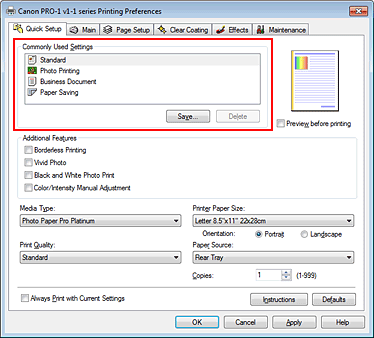
Selecione a qualidade de impressão
Para Qualidade de Impressão (Print Quality), selecione Alta (High), Padrão (Standard) ou Rápida (Fast) de acordo com sua finalidade.
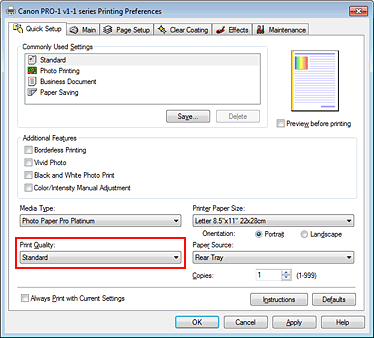
 Importante
Importante
As configurações de qualidade de impressão que podem ser selecionadas podem diferir dependendo do perfil de impressão.
Selecione a origem do papel
Selecione Alimentação Manual (Manual Feed) ou Bandeja Traseira (Rear Tray) desejado para Origem do Papel (Paper Source).
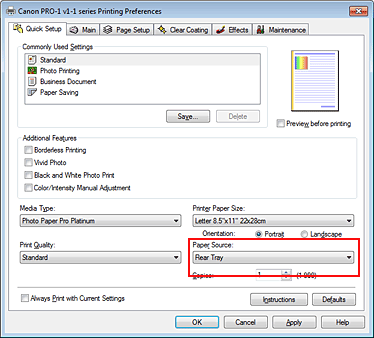
 Importante
Importante
As configurações de origem do papel que podem ser selecionadas podem diferir dependendo do tipo e do tamanho do papel.
Conclua a configuração
Clique em OK.
Quando a impressão for executada, o documento será impresso com as configurações que atendam à sua finalidade.
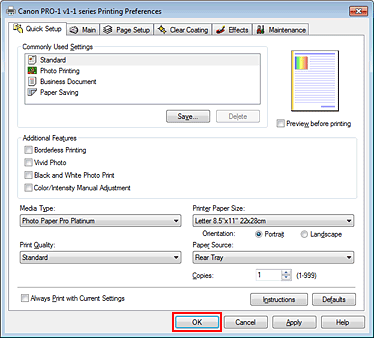
 Importante
Importante
Quando você marcar a caixa de seleção Imprimir sempre com configurações atuais (Always Print with Current Settings), todas as configurações especificadas nas guias Instalação rápida (Quick Setup), Principal (Main), Configurar Página (Page Setup), Revestimento Transparente (Clear Coating) e Efeitos (Effects) serão salvas, e também será possível imprimir com as mesmas configurações da próxima vez. (A guia Efeitos (Effects) não pode ser usada quando o driver da impressora XPS é usado.)
Na janela Configurações mais usadas (Commonly Used Settings), clique em Salvar... (Save...) para registrar as configurações especificadas.
 Registrando um Perfil de Impressão Frequentemente Usado.
Registrando um Perfil de Impressão Frequentemente Usado.
Topo da página
|